
データを失わずにiOS 15をiOS 14に戻すには?
Appleは日本時間9月21日に、iOS15、iPadOS15、watchOS8、tvOS15の一般ユーザー向け正式版をリリースされた。リリースと同時に多くのiOSユーザがアップグレードを実施した。
そこでTenorshareは、iOS 15にアップグレード後、もしiOS 14に戻したい場合、安全に実行できる方法を紹介した。
iOS15をダウングレードする前の準備
ダウングレードを実行する場合、事前に以下の準備をしておこう。
1.「iPhoneを探す」をオフにする
iPhoneの「設定」を開く。
「アカウント」>「iCloud」>「iPhoneを探す」とタップして進み、「iPhoneを探す」のスライドボタンをタップしてオフにする。
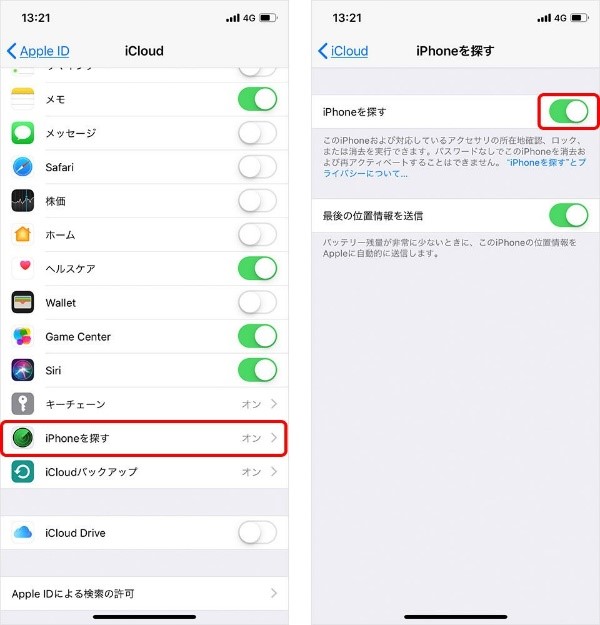
2. iTunesは最新版にしておく
iTunesの「ヘルプ」を開いて、「更新プログラムの確認」を開く。最新版が未更新であれば、ポップアップが表示されるため、指示に従う。
3.デバイスのデータバックを取る
iPhoneとPCをケーブル接続後、iTunesを起動。iTunesの左上のiPhone名を選択し、「概要」の「今すぐバックアップ」を選択する。
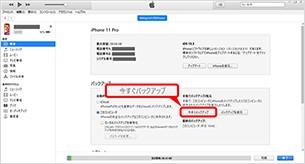
4.iOS 14のファームウェアファイルをダウンロードする
https://ipsw.me/ をWebブラウザで開く。サイト上の一覧から、ダウングレードしたいiOSデバイスをクリック。「Start Download」が表示されたら、「Download」をクリックする。
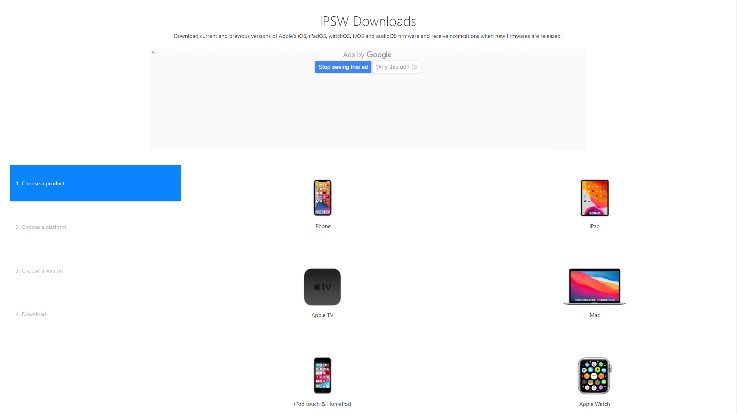
iOS15をダウングレードする際の注意点
・セキュリティの脆弱性
最新版は古いバージョンのセキュリティ上の脆弱性も改善されている。留意して実行しよう。
・実行時間
少なくとも1時間はかかることが見込まれる。余裕のある時間帯に実行を。
・ ダウングレード制限
iOSのダウングレードは、1つか2つ前のバージョンに限られている。最新iOSが公開されると、その1つ前のバージョンはすぐにダウングレード非対象となることが多い。
iOS15をiOS14に戻す方法3選
方法1.データを失わずに「ソフトReiBoot」でiOS15をダウングレードする
「Tenorshare ReiBoot」の更新点:iPhoneをiOS 15からiOS 14.8へ簡単にダウングレードに正式対応
複雑な手順なしで実行できる方法として、専用ツールの利用がおすすめ。Tenorshareの「ReiBoot」は、初心者でも安心して使用できるiOSダウングレードソフトウェアであり、また、その他さまざまなiOSのトラブルを修復できるすぐれたツールだ。
「Tenorshare ReiBoot」の無料体験版はこちら:https://bit.ly/3zi7naK
1.PCでReiBootを起動する。
2.PCにiOSデバイスを接続し、「開始」をクリック。
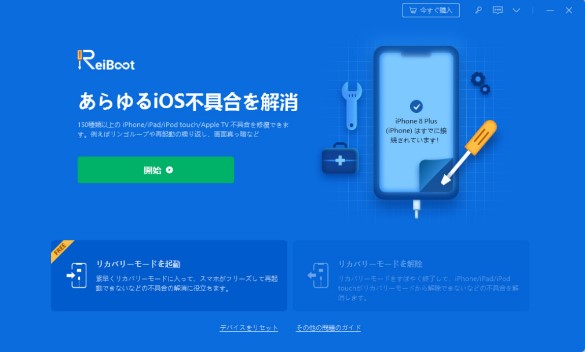
3.画面左下の「高級モード」をクリック。
4.「ダウンロード」をクリックするとダウンロードが行われ、修復が開始。
5.しばらく経つと修復が完了し、iOS15はiOS14に戻る。
「Tenorshare ReiBoot」の無料体験版はこちら:https://bit.ly/3zi7naK
*注意点としては、他の方法と同様に、事前準備として、データのバックアップ、ipsw.meでのファームウェアの取得を行っておく必要がある。
方法2.iTunes/FinderでiOS15をダウングレードする
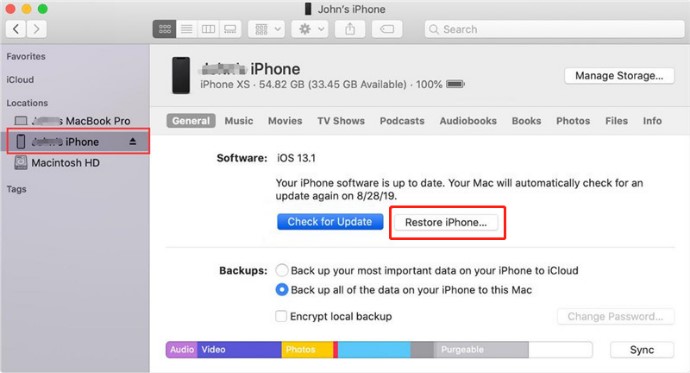
・iTunesの場合
iOSデバイスを接続し、iTunesを開く。「デバイス名」>「概要」と進んで、「iPhoneを復元」を、Shiftキー+左クリック。「ipsw.me」でダウンロードしたファーウェアを選択して開く。
・Finderの場合
iOSデバイスを接続し、Finderを開く。「デバイス名」>「概要」と進んで、「iPhoneを復元」を、optionキー+左クリック。「ipsw.me」でダウンロードしたファーウェアを選択して開く。
方法3.リカバリーモードでiOS15をダウングレードする
iTunes/FinderをiOSデバイスが接続した状態で立ち上げる。そのままiOSデバイスをリカバリーモードに。
更新/復元のポップアップが表示されたら、方法1の要領で、「復元」をShiftキー/optionキー+左クリックし、ファームウェアを選択。リカバリーモードの方法は、予めメーカーに確認すること。
構成/ino.















 DIME MAGAZINE
DIME MAGAZINE













